İster Android olsun ister iOS, herhangi bir telefondan bilgisayara sık sık dosya alışverişi mi yapıyorsunuz? Kablo takmaktan, soket sorunları yaşamaktan sıkıldınız mı? O zaman bu yazı tam size göre.
Yukarıda da belirttiğim gibi Anroid ve iOS işletim sistemli telefonlarda resim, video ya da herhangi bir dosyayı bilgisayarınıza ya da bilgisayarınızdan telefona gönderme işini sıkça yapıyor ve bunu da bilgisayarın USB portuna telefondan kablo bağlayarak yapıyorsanız bu sürecin biraz sıkıntılı olduğuınu söyleyebilirim.
Bu sıkıntılar kablonun ucunun bozulması, daha da kötüsü telefonun şarj soketi dediğimiz veri alışverişinin de sağlandığı soketin bozulması olarak karşımıza çıkıyor. Tabii bu arızalar kullanıma göre, kullanım sayısına göre değişir.
Telefonu bilgisayar kablo ile bağlamak yerine kablosuz bağlantı aracılığıyla bağlamak daha sağlıklı olacaktır. Ben de sık sık telefondan bilgisayara ya da bilgisayardan telefon veri aktarmaktayım. Bu yüzden arayışlarım sonucunda uzun süredir kullandığım Airmore uygulamasından bahsedeceğim.
Telefonunuza Play Store ya da App Store'dan indirip yükleyeceğiniz Airmore uygulaması sayesinde telefon ile aynı kablosuz ağa (wi-fi) bağlı bir bilgisayar ile dosya aktarımı çok kolay olacak.
1. adım: Uygulamayı telefona yükledikten sonra bilgisayarınızda herhangi bir internet tarayıcıdan web.airmore.com adresini açın. Bu adreste karşınıza aşağıdaki resimde görüldüğü gibi bir kare kod ekranı çıkacak.
2. adım: Telefondan uygulamayı açıp "bağlanmak için tarayın" yazısına tıklayın.
3. adım: Telefonda çıkan kamera görüntüsü ile web.airmore.com adresinde açtığını kare kodu taratıp bağlantıyı gerçekleştirin. (Uygulama burada bazı izinler isteyecektir onlara izin vermeniz gerekir)
Bağlantıyı gerçekleştirdikten sonra internet sayfasında yukarıdaki gibi bir ekran çıkacak. Bu ekran bağlantı ana sayfasıdır. Burada telefonunuz ile ilgili bilgiler, dosyaların kapladığı yerler hem de kategorilendirilmiş şekilde verilir.
Sol taraftaki simgelerden ne yapmak istediğinizi seçip o dosyalar (resim, müzik, video, belgeler) üzerinde işlem yapabilir. Dosyaları bilgisayarınıza indirebilir, bilgisayarınızdan dosyayı telefona yükleyebilirsiniz.
Eğer karekod ile bağlanmada sıkıntı yaşanırsa ikinci bağlanma yöntemi de ip alma yöntemidir.Yukarıdaki resimde görüldüğü gibi üç nokta işaretine tıklayıp "ip alın" seçeneğine tıklayın. Burada yazan ip adresini internet tarayıcısına girdikten sonra telefondaki Airmore uygulamasında ekrana çıkan bildirimde kabul et seçeneğini tıklayın ve tarayıcıdan telefon içeriğine ulaşın. Ama burada unutmayın ki hem telefon hem bilgisayar aynı ağa bağlı olmalı.
Ayrıca telefonunuzdaki kişilere de ulaşıp onlar üzerinde işlem yapabilir, yedekleyebilirsiniz. Aynı şekilde telefonunuzdaki mesajları da yedekleyebilirsiniz.
Pano ise telefonunuzun geçici hafızasında (ram belleğinde) kalan kopyala seçeneği ile seçtiğiniz verileri tutar ve burada gösterir.
Yansıtıcı ise telefonunuzdaki anlık görüntüyü bilgisayara yansıtmaya yarar. Bu özelliği Windows 10 işletim sisteminin "bağlan" uygulaması ile de yapabilirsiniz ama Airmore bunu da düşünmüş. Bu yansıtma işleminin görseli aşağıdaki gibidir.
Bu programı bugüne kadar defalarca kullandım ve hiçbir sorunla karşılaşmadım. Tarayıcı olarak Google Chrome kullandım, diğer tarayıcılarda denemedim. İşiniz bittikten sonra bağlantıyı sonlandırmak için telefondaki airmore uygulamasında aşağıdaki gibi bağlantıyı kesin yazısına tıklayınca bağlantı sonlanır. İnternet sayfasını kapatınca da sonlanır. Bu arada tavsiyem işiniz bitince uygulamayı da kapatmanız. Hatta bu genel bir tavsiyedir. Kullanmadığınız uygulamalar arka planda açık kalarak telefonun kaynaklarını tüketebilir. Bu yüzden kullanmadığınız tüm uygulamaları kapatmanızı tavsiye ederim.





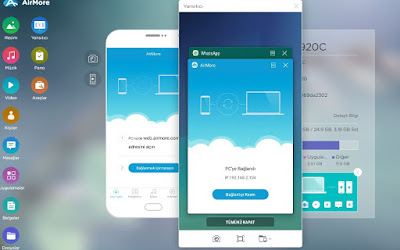

Hiç yorum yok:
Yorum Gönder